Proměna webových zážitků pomocí MediaPipe a JavaScriptu: Komplexní hluboký ponor do problematiky
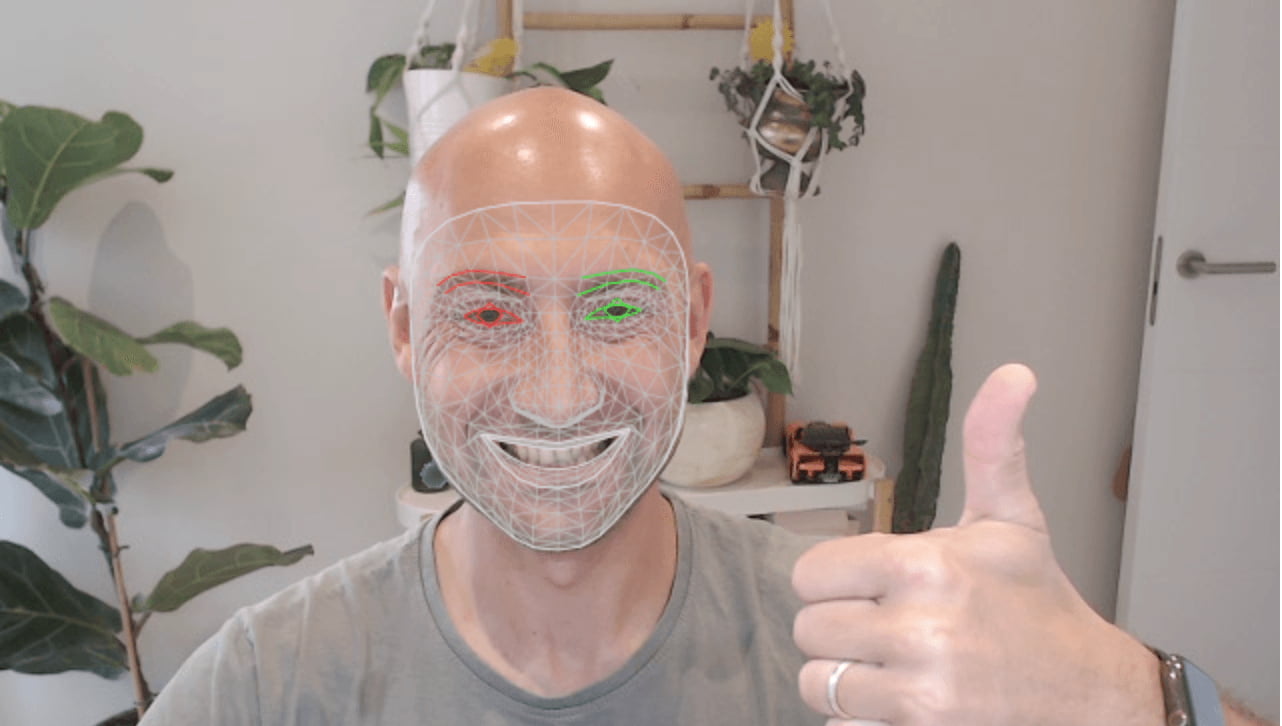
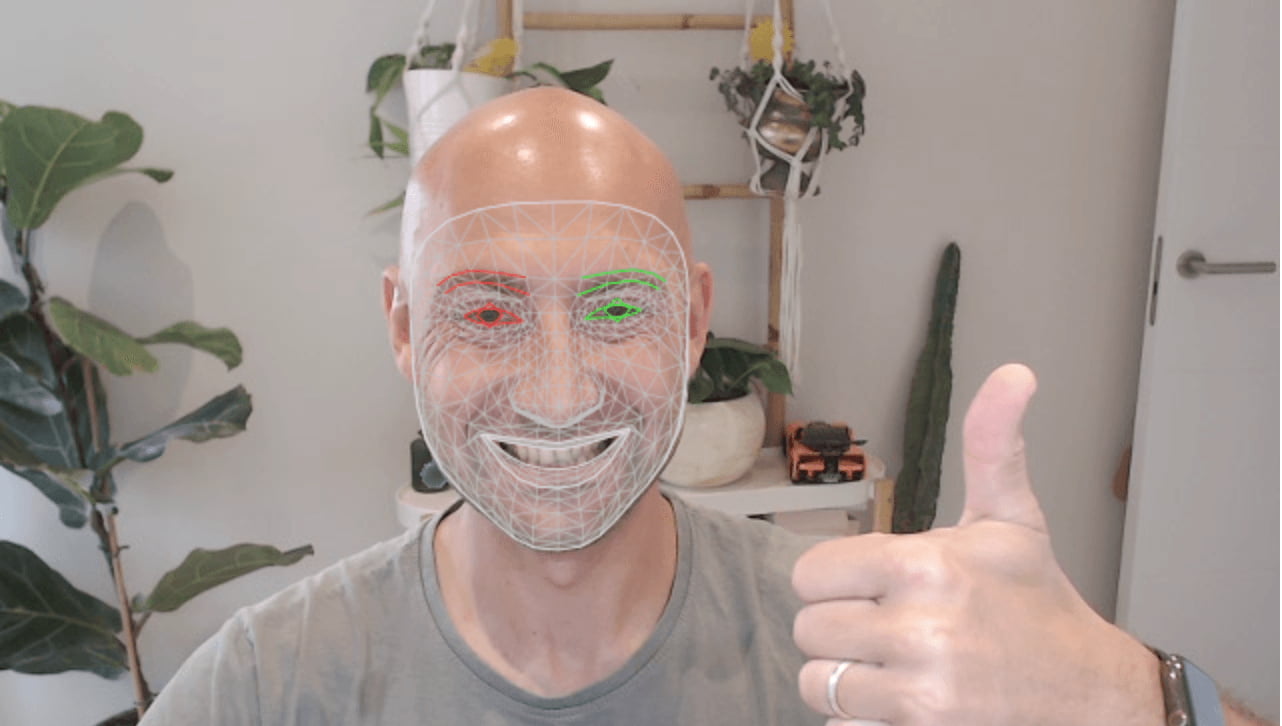
V dynamickém prostředí vývoje webových stránek se inovace často objevují díky harmonické integraci nejmodernějších technologií. Jedna taková synergie existuje mezi JavaScriptem a rámcem MediaPipe společnosti Google, který nabízí možnost revoluce v oblasti webových zážitků prostřednictvím počítačového vidění a strojového učení v reálném čase. V tomto podrobném průzkumu se budeme pohybovat v oblasti JavaScriptu a MediaPipe a odhalíme jejich kombinovaný potenciál pomocí praktických příkladů kódu, případů použití a návodů krok za krokem.
Než se ponoříme do praktických implementací, pochopíme všestrannou sadu nástrojů, kterou MediaPipe přináší. MediaPipe, vytvořený společností Google, vybavuje vývojáře předpřipravenými modely strojového učení pro úlohy, jako je rozpoznávání obličejů, odhadování polohy a další. Bezproblémovou integrací těchto modelů s jazykem JavaScript se nám otevírají dveře k mnoha kreativním aplikacím.
Chcete-li se vydat na tuto poutavou cestu, je nezbytné mít pevné znalosti základů jazyka JavaScript a vývoje webových aplikací. Ujistěte se, že máte k dispozici editor kódu, Node.js a zařízení s webovou kamerou pro experimentování.
Představte si webovou aplikaci, která zkrášluje obličeje uživatelů interaktivními a zábavnými filtry rozšířené reality (AR). Tento scénář z reálného světa nám poslouží jako plátno pro zkoumání.
mkdir ar-filters-appcd ar-filters-appnpm init -ynpm install @mediapipe/face_mesh @mediapipe/camera_utils @mediapipe/drawing_utilsar-filters-app/├── index.html├── index.html├── js/│ ├── main.js│ └── filters.js├── styles/│ └── main.css├── assets/│ ├── filters/│ │ ├── glasses.png│ │ └── crown.png│ └── effects/│ ├── sparkle.gif│ └── rainbow.gif└── images/ └── sample.jpg V souboru main.js inicializujte modul obličejové sítě a kameru MediaPipe:
import { Camera } from "@mediapipe/camera_utils";import { FaceMesh } from "@mediapipe/face_mesh";import { drawConnectors, drawLandmarks } from "@mediapipe/drawing_utils";const video = document.querySelector("video");const canvas = document.querySelector("canvas");const context = canvas.getContext("2d");const faceMesh = new FaceMesh({ locateFile: (file) => `../node_modules/@mediapipe/face_mesh/${file}`,});const camera = new Camera(video, { onFrame: async () => { await faceMesh.send({ image: video }); drawFaceMeshResults(); }, facingMode: "user", width: 640, height: 480,});camera.start();function drawFaceMeshResults() { // Implement face mesh result rendering here}V souboru filters.js aplikujte filtry AR na zjištěné orientační body obličeje:
const filterCanvas = document.createElement("canvas");const filterContext = filterCanvas.getContext("2d");const glassesImage = document.getElementById("glasses");const crownImage = document.getElementById("crown");faceMesh.onResults((results) => { // Extract face landmarks from results const landmarks = results.multiFaceLandmarks; // Clear the filter canvas filterContext.clearRect(0, 0, filterCanvas.width, filterCanvas.height); // Apply filters to landmarks landmarks.forEach((landmark) => { const noseBridge = landmark[5]; const leftEye = landmark[159]; const rightEye = landmark[386]; // Apply glasses filter const glassesX = leftEye.x; const glassesY = noseBridge.y - 10; filterContext.drawImage(glassesImage, glassesX, glassesY, 100, 40); // Apply crown filter const crownX = rightEye.x - 50; const crownY = rightEye.y - 100; filterContext.drawImage(crownImage, crownX, crownY, 100, 100); }); // Draw filtered images on the main canvas context.drawImage(filterCanvas, 0, 0, canvas.width, canvas.height);});V souboru main.css nastylovat prvky video a plátno:
body { margin: 0; display: flex; justify-content: center; align-items: center; height: 100vh; background-color: #f0f0f0;}video,canvas { border: 2px solid #333; max-width: 100%;}V souboru dex.html vše spojte dohromady:
<!DOCTYPE html><html lang="en"><head> <meta charset="UTF-8"> <meta name="viewport" content="width=device-width, initial-scale=1.0"> <link rel="stylesheet" href="styles/main.css"> <title>AR Filters App</title></head><body> <video autoplay playsinline></video> <canvas></canvas> <script type="module" src="js/main.js"></script> <script type="module" src="js/filters.js"></script></body></html>Toto komplexní zkoumání odhalilo silné spojení JavaScriptu a MediaPipe, jak ukazuje naše aplikace filtrů pro rozšířenou realitu. Ponořením se do poskytnutých kroků, příkladů kódu a praktických případů použití jste se vydali na cestu, která přesahuje rámec filtrů rozšířené reality - rozšiřuje se na přetváření webových zážitků. Až budete pokračovat ve využívání síly MediaPipe a JavaScriptu, nezapomeňte, že inovace nezná hranic. Šťastné kódování!
Doporučená čtení pro vás
Nové příspěvky na blogu, které by vás mohly zajímat


Jakub Bílý
Vedoucí obchodu